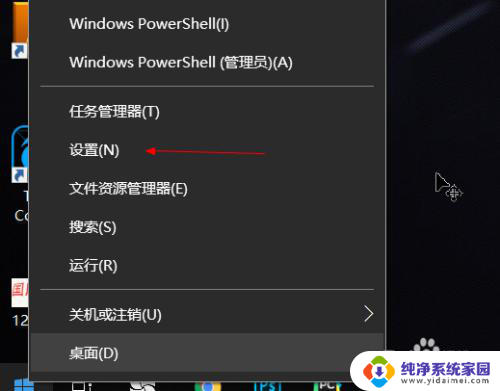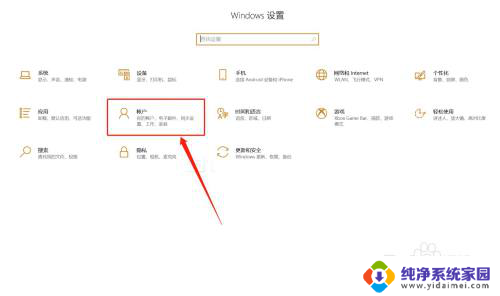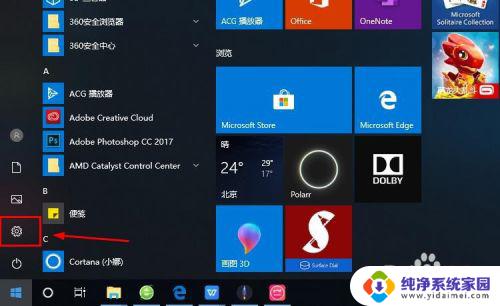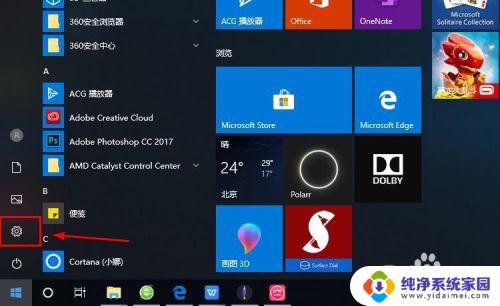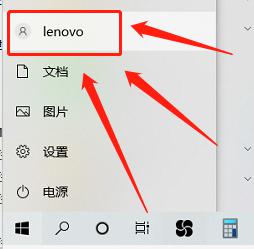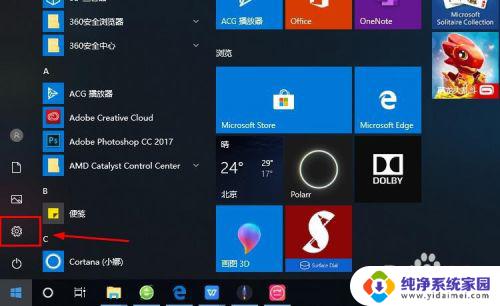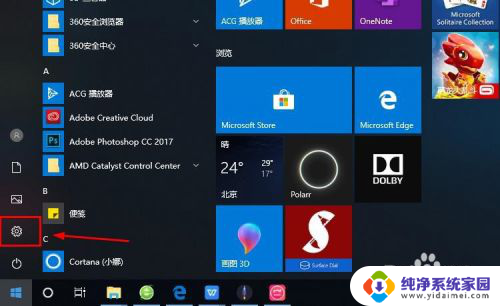win10增加账号登录 win10系统如何添加账户
更新时间:2023-10-29 11:52:26作者:jiang
win10增加账号登录,在日常使用中我们经常会遇到需要在同一台电脑上添加多个账户的情况,无论是为了与他人共享电脑资源还是为了个人使用需求的分隔,添加账户是一个常见的需求,在Windows 10系统中,添加账户是非常简单的操作,只需几个简单的步骤即可完成。在本文中我们将介绍如何在Win10系统中增加账号登录,让您轻松掌握这一操作。
具体步骤:
1.点击开始,找到设置。
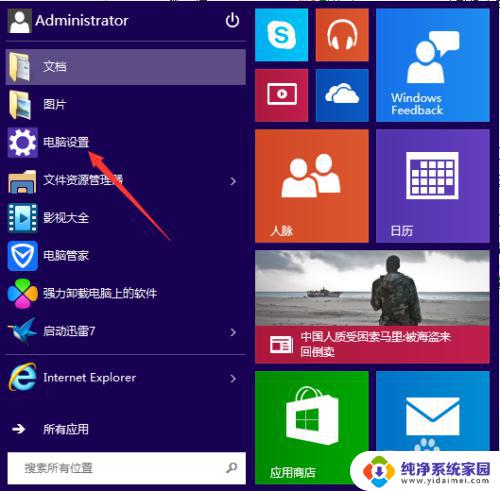
2.进入设置后,点击用户和账户。
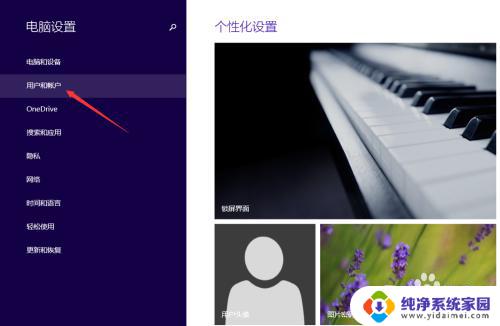
3.在用户和账户中,点击其他账户。在其他账户中点击添加账户。
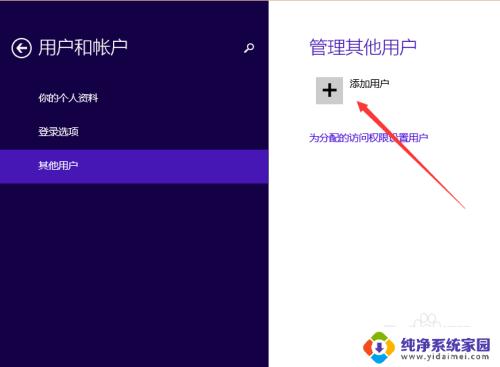
4.输入e-mail地址,点击下一步。
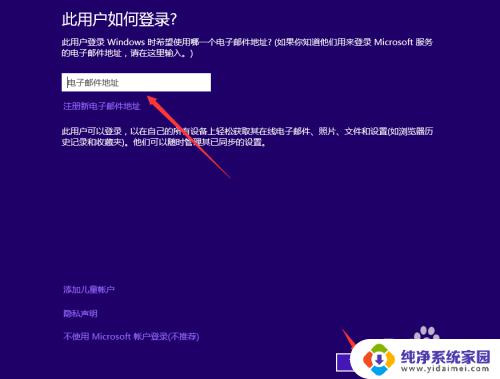
5.期间会有几秒钟的时间反应。
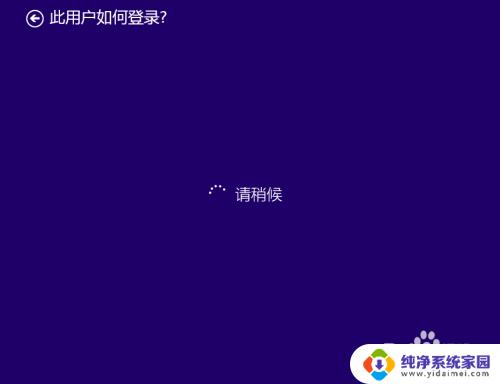
6.选择是否是儿童邮箱,然后点击完成。
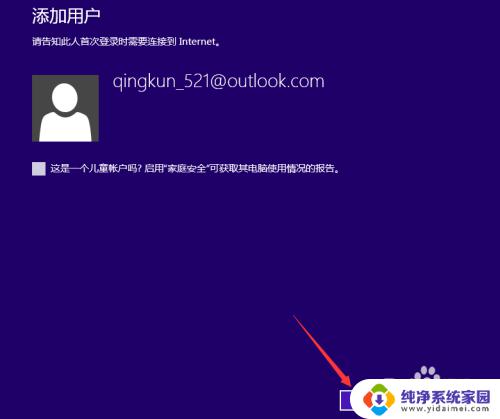
7.回到其他用户查看,就能看见我们添加的账户。
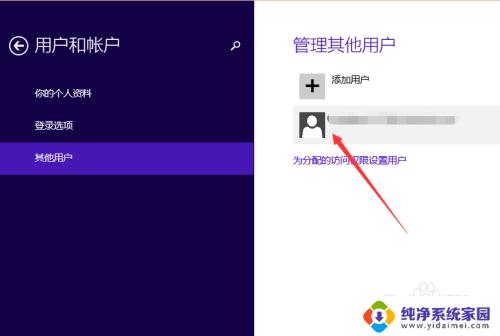
以上就是Win10增加账户登录的全部内容,如果您遇到这种情况,可以按照本文提供的方法进行解决,希望这些信息能够对大家有所帮助。